私はこの前、数人で旅行に出かけました。
記念写真用のカメラは持って行かなかったので、私のandroid (アンドロイド)のスマホで写真を撮ることにしました。
そして、ガラケーの人には写真をプリントアウトして渡すことにしました。
しかし、私はガラケーからスマホ(android)に変えて7年近く経ちますが(※今持っているスマホは1年前に購入)、スマホで撮った写真をプリントアウトしたことがほとんどなかったので、思わぬ問題が発生しました。

目次
2.android(アンドロイド)のスマホのカメラは、横長サイズがデフォルト設定のことが多いです
私はandroid(アンドロイド)のスマホで、Xperia(エクスペリア)という機種を使っています。
私の機種(Xperia)もそうですが、androidのスマホのカメラは、ディスプレイの画面比率がデフォルト(初期設定)に採用されていることが多いようです。
今回の旅行で撮った写真はすべて横長で撮影されていて、プリントアウトする時はサイドをカットしなければいけませんでした。

3.iPhoneの場合は?
iPhoneの場合ですが、カメラアプリのデフォルト(初期設定)の画面比率が 4:3 の写真サイズのため、設定を変更する必要はありません。
しかし、画面比率を 16:9 など横長に変更されている場合は、プリントアウトする予定の写真を撮る際は 4:3 の写真サイズに変更する必要があります。
4.カメラアプリの縦横比の「確認」及び「設定方法」!
カメラアプリの縦横比の確認方法は機種によって異なると思いますが、参考までに私の所有する機種(android Xperia XZ1コンパクト)の、カメラアプリの縦横比の確認方法を紹介します。
まずカメラアプリを開き、画面の左下にある歯車のマークをタップします。
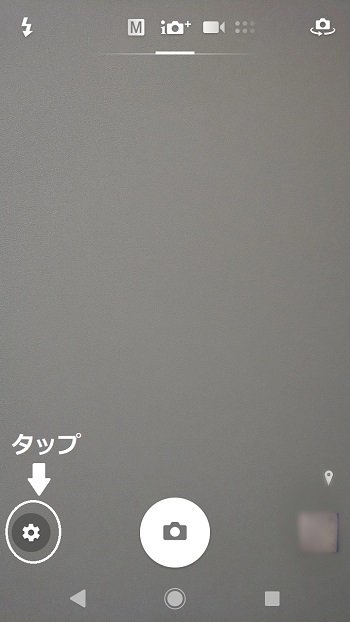
解像度の表示部分で「縦横比率」が確認できます。
私の機種(androidのXperia)は、16:9 のディスプレイ(横長)の画面比率がデフォルト(初期設定)に採用されています。
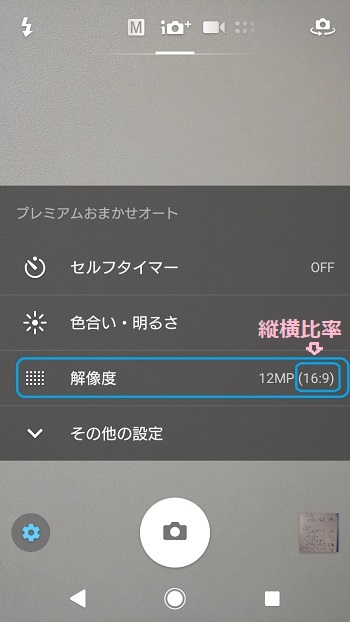
次に解像度の場所をタップします。
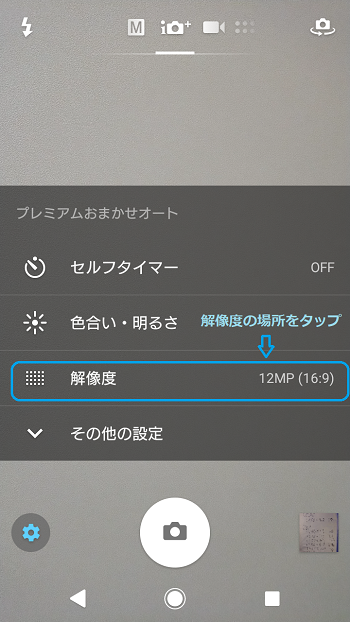
次に写真の縦横比率を4:3の写真サイズを選択します。
※下の画像では19MPが1番解像度が高いです。

これで設定が完了しました。
画面左下の戻るボタンをタップして、通常画面に戻ってください。
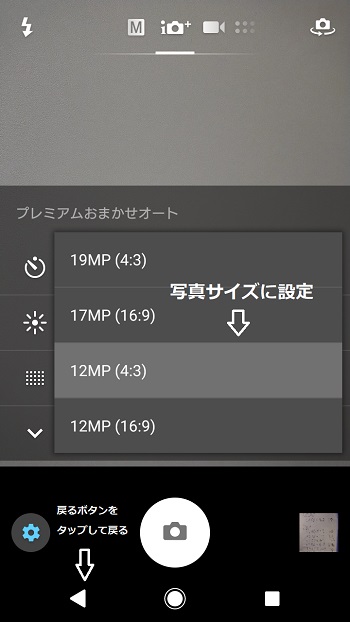

機種によって、カメラアプリの縦横比率の設定方法に違いがあると思いますので、設定方法がわからない場合は、
「 お使いスマホの機種名 カメラ 縦横比率設定 」で検索してみてください。
5.もしプリントアウトする予定の写真を、横長サイズで撮影してしまった場合は?
もし、プリントアウトする予定の写真を 16:9 や 18:9 横長のサイズで撮影してしまった場合が、
- パソコンやスマホの画像編集アプリで余り必要でない部分をトリミングする。
- 自宅のプリンターでプリントアウトしない場合は、セブンイレブンのセブンイレブン・ネットプリントでプリントアウトする。
※セブンイレブン・ネットプリントはアプリを使って写真を登録する時に、横長の写真のトリミングする位置を調整することができます。

6. YouTubeでも紹介してます
今回の記事の内容は、私のYouTubeチャンネルでも紹介してます。
実際に操作しながら説明しているので、分かりやすいと思いますので、ぜひ、ご視聴ください。

高評価・チャンネル登録もよろしくお願いします
6.さいごに
最近は、写真をプリントアウトする機会が減った方は多いと思いますが(私もそうです)、今回私が旅行に行った時のように、まだまだ写真をプリントアウトする機会はあると思います。
集合写真で端の人が、プリントした写真に納まらなかったり、記念撮影したい目標物が見切れてしまっては大変です。
プリントする写真をスマホで撮影する際は、カメラアプリの縦横比の確認を忘れないようにしておきましょう
(*‘∀‘)

